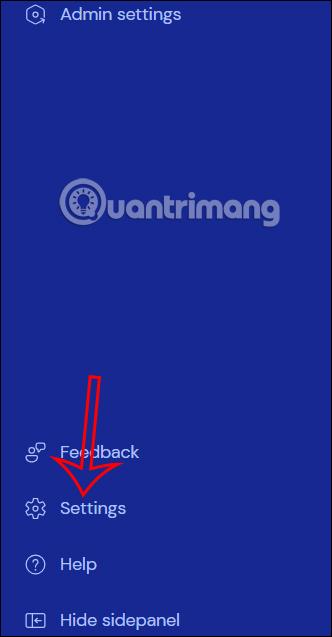Při připojování počítačů přes TeamViewer obdržíte náhodné heslo, aby se zařízení mohla vzájemně propojit. Namísto použití náhodného hesla, které TeamViewer generuje při každém připojení, mohou uživatelé nastavit pevné heslo TeamViewer. S tímto pevným heslem TeamViewer je spojení mezi dvěma zařízeními rychlejší, protože pro každé připojení stačí zadat 1 heslo. Níže uvedený článek vás provede nastavením pevného hesla pro TeamViewer.
Jak nastavit pevné heslo pro TeamViewer
Krok 1:
V rozhraní softwaru TeamViewer uživatelé kliknou na Nastavení na levém okraji rozhraní.

Krok 2:
Nyní zobrazte rozhraní pro výběr nastavení pro zařízení nebo váš účet, klikněte na Přejít na nastavení tohoto zařízení .

Krok 3:
Přepnutím do seznamu nastavení pro váš počítač klikněte na Zabezpečení .

Pokračujte v pohledu do strany a kliknutím na Access Control nastavte připojení a režim přístupu na TeamViewer.

Krok 4:
Nyní zobrazte další rozhraní k úpravě, kliknete také na Zabezpečení .

Při pohledu na položky úprav vedle najdeme nastavení Náhodné heslo (pro spontánní přístup) , které vytváří náhodné heslo pro spontánní přístupy. Dále v části Síla hesla vyberte možnost Zakázáno (bez náhodného hesla) . Tím se režim náhodného hesla zruší.

Krok 5:
V tomto rozhraní uživatelé kliknou na Upřesnit a zobrazí se pokročilá nastavení.

Podívejte se na obsah vedle položky Osobní heslo , zadejte pevné heslo TeamViewer . Zadejte prosím heslo do 2 řádků níže a poté klikněte na OK pro uložení .

Všimněte si, že když nastavujete pevné heslo TeamViewer a poskytujete ho ostatním, mohou okamžitě přistupovat k vašemu počítači bez vašeho souhlasu, takže uživatelé musí věnovat pozornost poskytnutí pevného hesla TeamViewer. pro ty, kteří tomu věří.